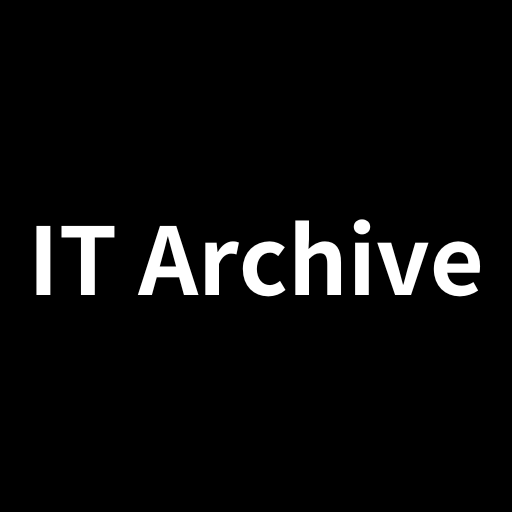最新のmacOSにアップデートした後に、使っているアプリが動かなくなったり、開発環境が崩れてしまったりといった問題が起きると、本当にストレスを感じますよね。その一方で、macOSを最新版に維持しなければセキュリティのリスクやアプリの互換性に不安が残ります。
このような問題は、macOSのバージョンと各アプリや開発ツールの対応関係を事前にしっかりと把握しておくことで簡単に回避できます。Xcode、Adobe CC、Officeなど、主要なアプリケーションがどのmacOSバージョンに対応しているかを、分かりやすく表で整理しておきましょう。
 Archiveおじさん
Archiveおじさんmac OS対応表でベストな環境を簡単に選べます!
編集部見解!macOS対応表の活用方法
macOS対応表を活用することで、mac OSのアップデートやアプリケーション導入時のトラブルを避け、安心してMacを利用できます。編集部がまとめた状況別のベスト対応法を一挙に紹介しますので、迷ったらまずこちらを参考にしてください。
| 状況 | ベストな対応方法 | 詳細記事 |
|---|---|---|
| OSアップデート前 | 最新OS対応表を見て、自分のMacが対応しているか事前に確認する。 | 最新版macOS対応状況 |
| 旧型Macを使っている場合 | サポート期限やオブソリート状況を確認し、対応OSを選ぶ。 | 機種別macOS対応表 |
| Xcodeを利用した開発 | XcodeとmacOSの対応表で開発環境を事前に最適化する。 | Xcode対応表 |
| Adobe CC利用時 | PhotoshopやIllustratorの動作OSを確認後、必要なバージョンを選ぶ。 | Adobe CCアプリ対応表 |
| Microsoft Office利用時 | Office for Macが対応するOSを確認してインストールを進める。 | Office for Mac対応表 |
| 非対応OSへの対処 | ダウングレードや代替アプリの検討を行い、安全性を確保する。 | OS非対応時の対処法 |



古いMacに最新OSを無理にインストールすると、パフォーマンスが落ちることがあります。編集部としては、安定性を優先して対応表で推奨されるバージョンを利用することをおすすめします。
- 対応表にない古いOSを使い続けるのは問題ありますか?
-
セキュリティアップデートが停止しているため、安全上のリスクが非常に高まります。できるだけ早くサポート対象のOSにアップデートするか、Macの買い替えを検討しましょう。
- 最新OSが非対応のMacでは、どのように対応すれば良いですか?
-
対応表を参考に、Macが対応可能な最も新しいOSを選択してインストールするのがベストです。それも難しい場合は、セキュリティリスクを理解したうえで、代替アプリやサービスの利用を検討しましょう。
mac OSバージョン対応表|最新版と歴代バージョン一覧
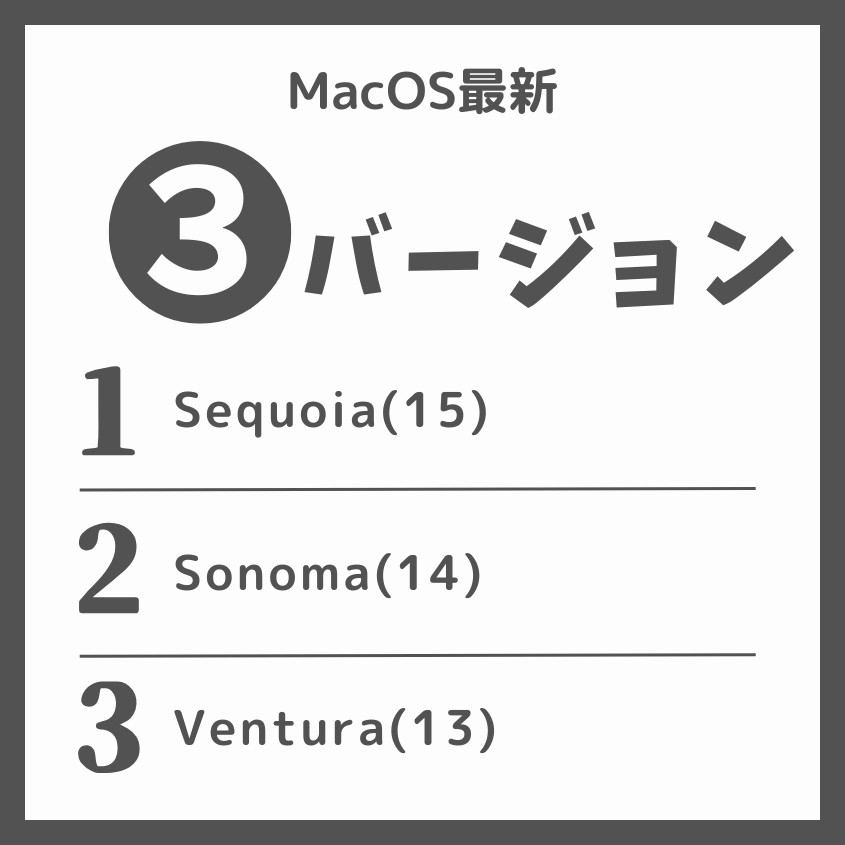
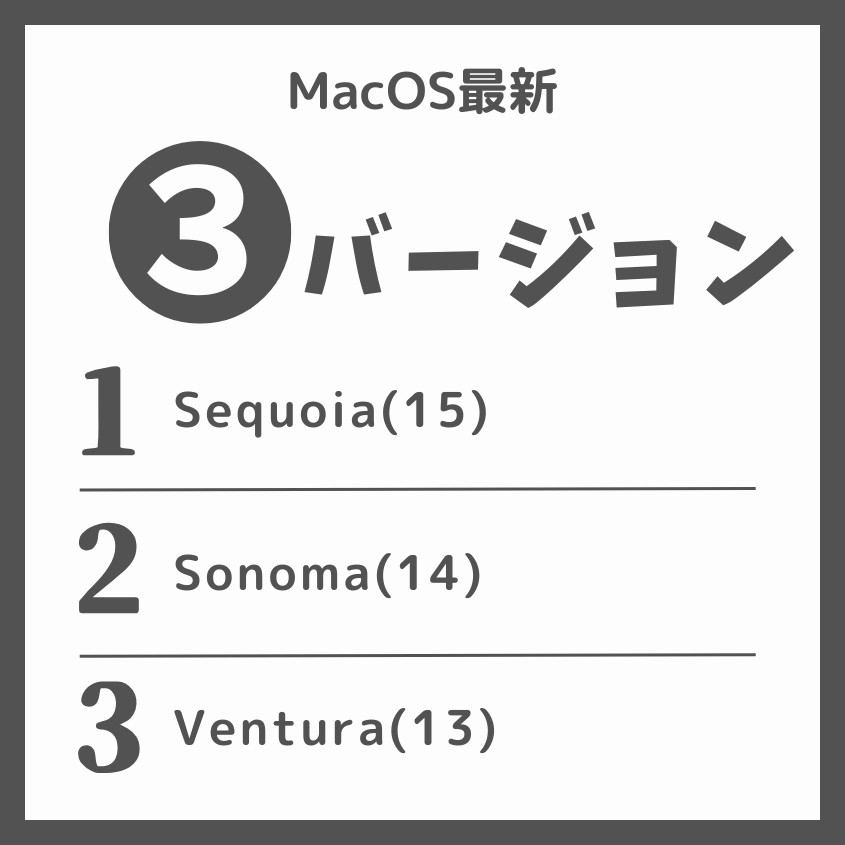
自分のMacがどのmacOSバージョンに対応しているか知ることで、最適なOSを選んでトラブルを未然に防ぐことができます。特に最新のSequoia 15を含め、主要な歴代バージョンの対応状況を表にまとめましたので、ぜひ活用してください。
- Sequoia 15:最新の機能とセキュリティを求める方に最適
- Sonoma 14:安定性と互換性のバランスを重視する方におすすめ
- Ventura 13・Monterey 12:古いアプリケーションを引き続き使いたい方に適しています



バージョン選びは用途とアプリ対応が鍵です。自分に合ったバージョンを選びましょう。
最新版mac OS Sequoia 15の対応状況
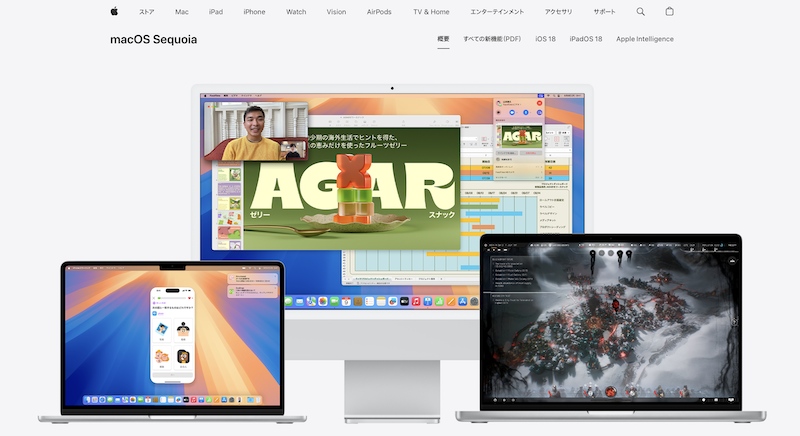
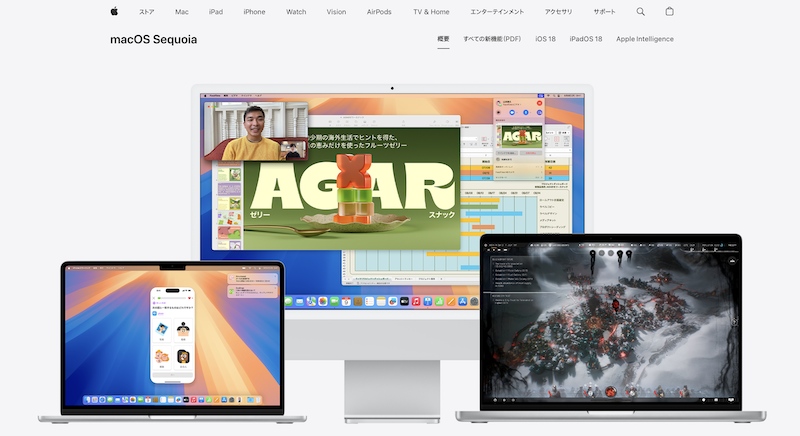
最新のmacOS Sequoia 15へのアップグレードを検討する場合は、自分のMacが対応しているかを確認する必要があります。Sequoia 15の対応モデルと主な新機能を事前に把握することで、スムーズな移行が可能です。
macOS Sequoiaの新機能とアップデート内容
Apple公式サイトにアクセスし、Sequoia 15の新機能を確認します。特に自分が使いたい機能が含まれているかをチェックしましょう。
使用しているアプリケーションがSequoia 15に対応しているか、各アプリ公式の対応情報を確認します。特にAdobe CCやOffice、Xcodeの対応状況が重要です。
Time Machineを使ってシステムのバックアップを作成し、その後Sequoia 15へアップデートを実施します。万が一トラブルが起きてもすぐに元に戻せます。
Sequoia 15は対応アプリが限られているため、必ず事前確認が必要です。



アップデート前のバックアップは絶対に忘れないでください。後悔を未然に防げますよ。
Sequoia 15に対応するMacモデル一覧
| Macの種類 | 対応モデル |
|---|---|
| MacBook Pro | 2020年以降モデル(M1, M2, M3チップ) |
| MacBook Air | 2020年以降モデル(M1, M2, M3, M4チップ) |
| iMac | 2021年以降のM1モデルおよび2023年以降のM3モデル |
| Mac mini | 2020年以降のM1, M2モデル |
| Mac Studio | 2022年以降の全モデル |
| Mac Pro | 2023年以降のAppleシリコン搭載モデル |



モデルごとの対応を把握して、最適な環境で作業を進めましょう。
macOS Sonoma 14の対応状況
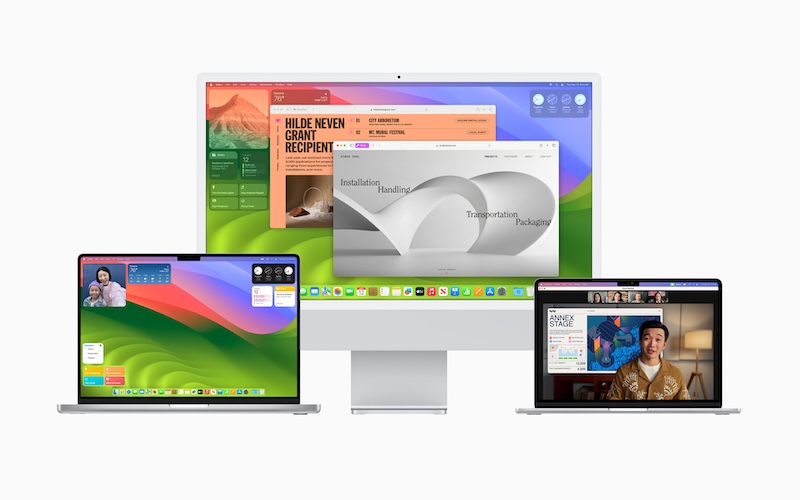
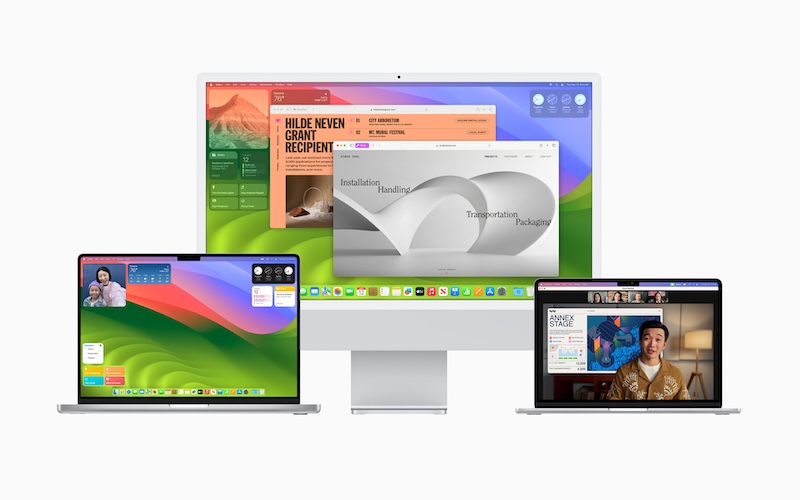
macOS Sonoma 14は、安定性と最新機能を兼ね備えた人気のバージョンです。Sonomaへのアップデートを検討している方は、自分のMacモデルが対応しているか、そしてどのようなメリットがあるかをまず確認しましょう。
- 安定した動作と高い互換性
- 最新アプリやソフトウェアの多くが対応済み
- セキュリティ強化と新機能のバランスが良い



Sonomaはトラブルが少なく安定しているので、業務利用でも安心して使えますよ。
Sonomaの主な特徴と旧バージョンとの違い
Sonomaではウィジェット機能が進化し、デスクトップや通知センターでの活用範囲が広がりました。またSafariのパフォーマンスが向上し、ゲームモードによる最適化が追加されています。
旧バージョンのVenturaと比べると、Sonomaはウィジェット連携の強化、FaceTimeの新機能追加、システムパフォーマンスの改善が特徴です。特に作業効率を上げたいユーザーにメリットがあります。
古いアプリを使い続けたい場合、Sonomaのアップデート前にアプリの互換性チェックは必須です。



新機能は魅力的ですが、対応アプリとの相性チェックは忘れずに行いましょう。
Sonoma対応のMacモデル一覧
| Macの種類 | 対応モデル |
|---|---|
| MacBook Pro | 2018年以降モデル |
| MacBook Air | 2018年以降モデル |
| iMac | 2019年以降モデル |
| Mac mini | 2018年以降モデル |
| Mac Studio | 2022年以降の全モデル |
| Mac Pro | 2019年以降のモデル(IntelおよびAppleシリコン搭載) |



アップデート後のパフォーマンスを快適にするため、ストレージ容量の整理をしておきましょう。
macOS Ventura 13の対応状況
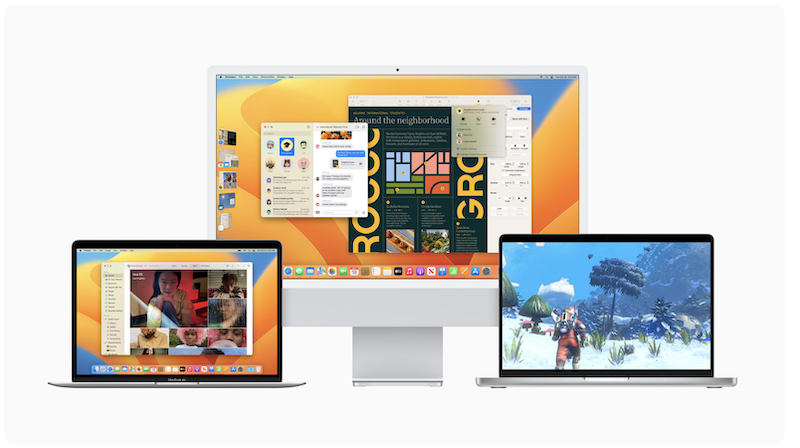
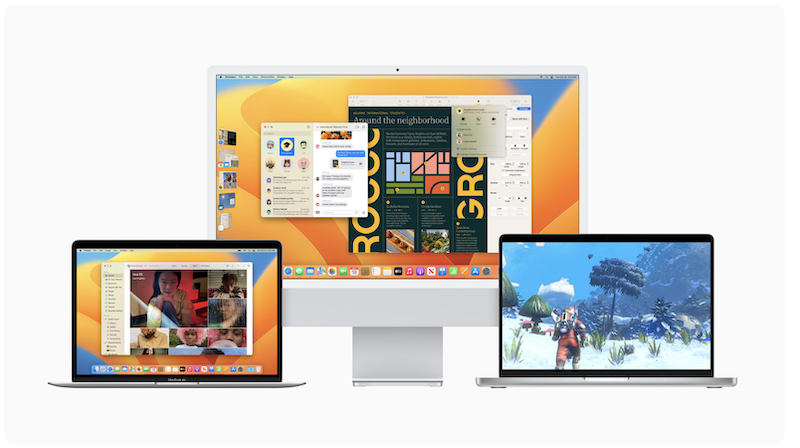
macOS Ventura 13は、日常利用に十分な機能と安定性を備えた人気バージョンです。現在使っているMacが対応しているかどうかや、どのようなメリットがあるかを詳しく確認しましょう。
- システムの安定性とパフォーマンスのバランスが良い
- 新機能が多く日常の作業効率をアップできる
- 多くの最新アプリとの互換性が確保されている



Venturaは特に普段の業務や学習用途で安定して使いやすいので、多くのユーザーから支持されています。
Venturaの主な特徴とメリット
Venturaの最大の特徴は、新機能「ステージマネージャ」によるマルチタスク環境の向上や、FaceTimeやメッセージアプリの機能強化です。日々の作業やコミュニケーションの効率化に役立ちます。
Venturaはセキュリティやプライバシー保護の向上も行われており、業務や個人情報を扱うユーザーにとって安心感があります。さらにアプリとの互換性が高く、最新ソフトを快適に使える点がメリットです。
Venturaへのアップデート前に、必ず使用中の重要なソフトウェアが対応済みか確認しましょう。



特に仕事で必須のソフトが未対応だと、大きなトラブルになる可能性があります。
Ventura対応Macモデル一覧
| Macの種類 | 対応モデル |
|---|---|
| MacBook Pro | 2017年以降モデル |
| MacBook Air | 2018年以降モデル |
| iMac | 2017年以降モデル |
| Mac mini | 2018年以降モデル |
| Mac Studio | 2022年以降の全モデル |
| Mac Pro | 2019年以降モデル |



メモリ容量やSSD空き容量を確保すると、Venturaがより快適に動作しますよ。
macOS Monterey 12の対応状況
Monterey対応のMacモデル一覧
| Macの種類 | 対応モデル |
|---|---|
| MacBook Pro | 2015年以降モデル |
| MacBook Air | 2015年以降モデル |
| iMac | 2015年以降モデル |
| Mac mini | 2014年以降モデル |
| Mac Pro | 2013年以降モデル |
| Mac Studio | 2022年以降の全モデル |



古めのMacでも、メモリ増設やSSD換装で快適に使えるようになりますよ。
機種別mac OS対応表とサポート状況


macOSアップデート時には、自分のMacが対応しているOSバージョンを事前に確認することが重要です。ここでは代表的なモデルの対応状況を一覧表で紹介します。
MacBook Proのmac OS対応表
| MacBook Proのモデル | 対応OSバージョン |
|---|---|
| 2021年以降(M1/M2) | Monterey 12〜Sequoia 15 |
| 2018〜2020年 | Mojave 10.14〜Sonoma 14 |
| 2015〜2017年 | El Capitan 10.11〜Monterey 12 |
| 2013〜2014年 | Mavericks 10.9〜Big Sur 11 |



MacBook Proはプロユーザー向けのモデルのため、比較的長期間サポートされますが、最新機能を使いたいなら早めの買い替え検討も必要です。
特に古いモデルでは、最新版へのアップデートが非対応のため、事前確認が必須です。
MacBook Airのmac OS対応表
| MacBook Airのモデル | 対応OSバージョン |
|---|---|
| 2020年以降(M1/M2) | Big Sur 11〜Sequoia 15 |
| 2018〜2019年 | Mojave 10.14〜Sonoma 14 |
| 2015〜2017年 | El Capitan 10.11〜Monterey 12 |
| 2013〜2014年 | Mavericks 10.9〜Big Sur 11 |



MacBook Airは軽量で持ち運びやすいため、最新のOSで快適に使いたい場合は、最新モデルの利用をおすすめします。
iMacのmac OS対応表
デスクトップの定番モデルであるiMacも、購入年によって対応可能なmacOSが異なります。アップデートの際は自分のモデルが最新のOSに対応しているかを確認しておきましょう。
| iMacのモデル | 対応OSバージョン |
|---|---|
| 2021年以降(M1チップ) | Big Sur 11〜Sequoia 15 |
| 2019〜2020年 | Mojave 10.14〜Sonoma 14 |
| 2015〜2018年 | El Capitan 10.11〜Monterey 12 |
| 2013〜2014年 | Mavericks 10.9〜Big Sur 11 |



最新OSの恩恵を受けるには、2019年以降のモデルが推奨です。古いモデルでも安定性重視で使えます。
Mac miniのmac OS対応表
コンパクトなデスクトップ型で人気のMac miniの対応OSは、世代間で大きく異なります。特にM1以降は、長期間に渡り最新OSを利用できるのが特徴です。
| Mac miniのモデル | 対応OSバージョン |
|---|---|
| 2020年以降(M1/M2) | Big Sur 11〜Sequoia 15 |
| 2018年モデル | Mojave 10.14〜Sonoma 14 |
| 2014年モデル | Yosemite 10.10〜Monterey 12 |
| 2012年モデル | Mountain Lion 10.8〜Catalina 10.15 |



最新のM1/M2 Mac miniは高性能かつコスパに優れ、OSサポート期間も長いため、初めてのMacとしてもおすすめです。
Mac Studio・Mac Proのmac OS対応表
高性能なプロ仕様のMac Studio・Mac Proは、映像編集や3D制作などに特化したモデルで、比較的新しいため、対応OSの範囲も最新に限定されています。
| Mac Studio・Mac Proのモデル | 対応OSバージョン |
|---|---|
| Mac Studio(2022年以降) | Monterey 12〜Sequoia 15 |
| Mac Pro(2019年以降) | Catalina 10.15〜Sequoia 15 |
| Mac Pro(2013年モデル) | Mavericks 10.9〜Monterey 12 |



プロユースのMac Studio・Mac Proを活かすためには、常に最新のOSを導入し、パフォーマンスを最大限引き出すことが重要です。
高価なモデルほどサポート期間は長いですが、ソフトウェアの互換性を考慮し、適切なバージョンで運用しましょう。
Xcodeとmac OS対応表|開発環境選定のポイント


Xcodeを使った開発環境を選定する上で、macOSのバージョンとの組み合わせは非常に重要です。自分が使いたいXcodeバージョンが、現在のmacOSと互換性があるかをしっかり把握しておきましょう。
Xcode各バージョンとmac OSの対応状況一覧
| Xcodeバージョン | 対応するmacOSバージョン |
|---|---|
| Xcode 15.x | macOS Sonoma 14〜Sequoia 15 |
| Xcode 14.x | macOS Monterey 12〜Sonoma 14 |
| Xcode 13.x | macOS Big Sur 11〜Monterey 12 |
| Xcode 12.x | macOS Catalina 10.15〜Big Sur 11 |
| Xcode 11.x | macOS Mojave 10.14〜Catalina 10.15 |



Xcodeのバージョンが古すぎると最新アプリが作れないため、可能な限り新しい環境を選ぶと安心です。
Xcodeを使うために最適なmac OSの選び方
Xcodeで開発を行うための最適なmacOSの選び方を、具体的な手順で紹介します。開発するアプリのターゲットOSや、利用したい最新の機能を基準に決めることがポイントです。
まず、自分が開発するアプリのターゲットとなるOSバージョンを決めます。例えば、最新機能を使いたい場合は、新しいmacOSとそれに対応する最新Xcodeを選びます。
次に、ターゲットOSに対応しているXcodeバージョンを確認します。上記の対応表を参考にして、最適な組み合わせを選びましょう。
最後に、実際にXcodeとmacOSの組み合わせで安定しているか、アプリ開発におけるトラブルが少ないかなどを、ネットの情報や公式フォーラムを参考に検討します。
最新のmacOSとXcodeは魅力的ですが、アプリの互換性やライブラリの対応状況をよく確認してから導入しましょう。
Adobe Creative Cloudアプリとmac OS対応表
Adobe Creative Cloudアプリを快適に利用するには、macOSとの対応状況を正しく把握する必要があります。特にPhotoshopをはじめとする主要アプリのバージョンと、対応するmacOSバージョンをしっかり確認しておきましょう。
Photoshopのmac OSバージョン別対応状況


| Photoshopのバージョン | 対応するmacOSバージョン |
|---|---|
| Photoshop 2024 (v25.x) | macOS Monterey 12〜Sequoia 15 |
| Photoshop 2023 (v24.x) | macOS Big Sur 11〜Sonoma 14 |
| Photoshop 2022 (v23.x) | macOS Catalina 10.15〜Ventura 13 |
| Photoshop 2021 (v22.x) | macOS Mojave 10.14〜Monterey 12 |
| Photoshop 2020 (v21.x) | macOS Mojave 10.14〜Big Sur 11 |



Photoshopを安定して使うには、Adobeの公式サポートが続いている最新バージョンを選ぶのがベストです。古いOSで最新のPhotoshopを動かすと、不具合が多くなるので注意が必要です。
まず、Photoshopで利用したい機能を明確にし、その機能が搭載されている最新バージョンを選びます。
次に、自分が現在使用しているMacのOSバージョンを確認します。確認方法は、画面左上のAppleメニューからこのMacについてを選択します。
最後に、上記の対応表を参考に、自分のOSで動作するPhotoshopバージョンを照合し、適切なバージョンをインストールします。
macOSやPhotoshopをアップデートするときは、必ずバックアップを取ってから行いましょう。予期しないトラブルを回避できます。
Illustratorのmac OSバージョン別対応状況


IllustratorをMacで快適に使うには、バージョンごとのmacOS対応状況を把握することが大切です。対応表をチェックして、自分のMac環境に合ったバージョンをインストールしましょう。
| Illustratorのバージョン | 対応macOSバージョン |
|---|---|
| Illustrator 2024 (v28.x) | macOS Monterey 12〜Sequoia 15 |
| Illustrator 2023 (v27.x) | macOS Big Sur 11〜Sonoma 14 |
| Illustrator 2022 (v26.x) | macOS Catalina 10.15〜Ventura 13 |
| Illustrator 2021 (v25.x) | macOS Mojave 10.14〜Monterey 12 |
| Illustrator 2020 (v24.x) | macOS Mojave 10.14〜Big Sur 11 |



最新機能を使いたい場合は最新版が良いですが、安定性重視なら最新版より一つ前のバージョンを選ぶとトラブルが少ないですよ。
Illustratorはメモリ消費が多いため、バージョン選択の際は対応OSだけでなく、Macの性能も考慮しましょう。
Premiere Pro・After Effectsの対応状況


動画編集の定番、Premiere ProとAfter EffectsもOSの対応状況が重要です。動画編集は負荷が高い作業のため、OSとソフトウェアの相性を必ず確認しましょう。
| Premiere Pro・After Effectsのバージョン | 対応macOSバージョン |
|---|---|
| Premiere Pro/After Effects 2024 (v24.x) | macOS Monterey 12〜Sequoia 15 |
| Premiere Pro/After Effects 2023 (v23.x) | macOS Big Sur 11〜Sonoma 14 |
| Premiere Pro/After Effects 2022 (v22.x) | macOS Catalina 10.15〜Ventura 13 |
| Premiere Pro/After Effects 2021 (v15.x) | macOS Mojave 10.14〜Monterey 12 |
まず、Mac画面左上のAppleメニューからこのMacについてをクリックし、自分が使用しているOSバージョンを確認します。
上記の表から、自分のmacOSバージョンで利用可能なPremiere ProまたはAfter Effectsのバージョンを選びます。
Adobe Creative Cloudアプリを開き、選んだバージョンをダウンロード・インストールします。



Premiere ProやAfter Effectsは動作が重くなりやすいので、OSだけでなくハードウェア性能も確認しましょう。特にメモリ16GB以上、SSDストレージの使用をおすすめします。
Microsoft Officeとmac OS対応表


MacでMicrosoft Officeを使う場合、バージョンごとのmac OSの対応状況を把握する必要があります。古いOSに最新Officeをインストールしても動作しないことがあるため、必ず確認しましょう。
Office for Mac各バージョンのmac OS対応状況一覧
| Officeのバージョン | 対応するmac OSバージョン |
|---|---|
| Microsoft 365 / Office 2021 | macOS Big Sur 11以降(Sonoma 14、Sequoia 15含む) |
| Office 2019 | macOS Mojave 10.14〜Ventura 13 |
| Office 2016 | macOS Sierra 10.12〜Catalina 10.15 |
| Office 2011 | macOS Snow Leopard 10.6〜High Sierra 10.13 |



最新機能を使いたい方はMicrosoft 365のサブスクがおすすめです。サブスクなら常に最新バージョンを使用でき、OSアップデートにもスムーズに対応できます。
AppleメニューからこのMacについてをクリックして、自分のmac OSのバージョンを確認します。
上記の対応表を参考に、現在のmac OSで使えるOfficeバージョンを特定しましょう。例えば、macOS VenturaならOffice 2019またはMicrosoft 365が対応しています。
選んだOfficeのバージョンをMicrosoftの公式サイトまたは購入したメディアからインストールし、アクティベート(認証)を完了させましょう。
古いOfficeバージョンはサポート終了によりセキュリティリスクが高まるため、可能な限り最新バージョンを選ぶことが安全です。
mac OS対応表でよくある疑問とトラブルQ&A
mac OS対応表を見ても、疑問やトラブルはつきものです。ここでは、よくある質問や問題をQ&A形式でズバッと解決します。
サポート終了後のmac OSを使い続けるリスクとは?
- サポートが終了したmac OSを使うとどんなリスクがありますか?
-
Appleのサポートが終了したmac OSを使い続けると、セキュリティアップデートが受けられなくなり、ウイルス感染や情報漏えいのリスクが高まります。さらに、最新のソフトウェアやサービスが使えなくなり、利便性も低下します。
mac OSのサポート終了から2年以上経った場合は、特に危険性が高いため、可能な限り最新のOSにアップデートしましょう。
ビンテージ・オブソリート製品の定義とサポート状況
| 項目 | 定義とサポート状況 |
|---|---|
| ビンテージ製品 | 販売終了から5年以上7年未満。修理・サポートは一部のみ提供される場合がある。 |
| オブソリート製品 | 販売終了から7年以上経過した製品。修理・サポートが完全に終了している。 |



ビンテージやオブソリートのMacは、修理対応や部品確保が困難になるので、重要な用途には注意が必要です。業務での使用は、早めの買い替えがおすすめです。
OS非対応時の代替策・ダウングレードの可能性について
- 代替策として別の対応OSを検討する:現在のOSが非対応なら、Macの機種に合った旧バージョンへのダウングレードや、対応しているバージョンへの変更を検討しましょう。
- ダウングレードの実施:バックアップを取ったうえで、旧OSのインストーラーを公式サイトまたは購入履歴から入手し、クリーンインストールを行う必要があります。
まとめ
この記事では、Macを安全かつ快適に使うためのmac OS対応表の活用方法を紹介しました。失敗なくOSアップデートやアプリ利用を行うためには、以下の手順で対応するのがベストです。
- 現在使用中のMacモデルとバージョンを確認する
- 最新OSおよびアプリが自分のMacに対応しているかmac OS対応表で事前確認する
- 対応が確認できたらアップデートやインストールを実施し、対応外の場合は推奨される代替策を検討する



古いMacでも適切なバージョンを選ぶことで長く安心して使えます。悩んだら対応表を参考に最適な環境を見つけてください。
ここで学んだポイントを押さえておけば、これからはOSのバージョンやアプリ対応で悩むことはなくなります。ぜひ最新のmacOSを活用して、より快適なMacライフを楽しんでください!